Cách tạo tài khoản telegram bằng gmail trên điện thoại và máy tính
Thông thường chúng ta sẽ tạo tài khoản Telegram bằng số điện thoại, tuy nhiên trong trường hợp bạn cần nhiều tài khoản Telegram thì việc này khá bất tiện nếu bạn không có đủ số điện thoại sử dụng. Hiểu được vấn đề này, Say Công Nghệ đã kỳ công nghiên cứu và tổng hợp các lại giải pháp tối ưu nhất ngay trong bài viết dưới đây. Bây giờ bạn chỉ cần đọc và làm theo làm theo hướng dẫn là có thể nắm được cách tạo tài khoản Telegram bằng Gmail trên điện thoại và máy tính, thật đơn giản phải không nào?
I. Sử dụng Gmail để tạo tài khoản Telegram được không?
Telegram yêu cầu bạn phải có số điện thoại di động đang hoạt động để đăng ký tài khoản. Hệ thống sẽ gửi mã xác minh qua tin nhắn SMS đến số điện thoại đó và bạn chỉ cần nhập mã này để hoàn tất quá trình đăng ký. Telegram không hỗ trợ xác minh bằng email. Tuy nhiên, có một số giải pháp thay thế để bạn có thể sử dụng Telegram mà không cần số điện thoại đó là sử dụng dịch vụ Google Voice hoặc Text now để tạo tài khoản Telegram.
Google Voice và TextNow đều là dịch vụ cung cấp số điện thoại cho phép bạn thực hiện cuộc gọi, gửi tin nhắn văn bản và thư thoại. Cả hai đều có thể được sử dụng để tạo tài khoản Telegram mà không cần sử dụng số điện thoại cá nhân của bạn. Tuy nhiên, có một số điểm khác biệt chính giữa hai dịch vụ này.
1. Dịch vụ Google Voice
Ưu điểm
- Miễn phí: Cung cấp số điện thoại miễn phí với dung lượng cuộc gọi và tin nhắn SMS giới hạn.
- Tích hợp với Google: Dễ dàng đồng bộ danh bạ, lịch sử cuộc gọi và tin nhắn với các dịch vụ Google khác như Gmail và Google Calendar.
- Tính năng đa dạng: Cung cấp các tính năng bổ sung như chặn cuộc gọi spam, chuyển văn bản sang giọng nói và ghi âm cuộc gọi (có phí).
Nhược điểm:
- Chỉ khả dụng ở một số quốc gia: Hiện tại Google Voice chỉ hỗ trợ ở Hoa Kỳ, Canada, Pháp, Puerto Rico và một số quốc gia khác.
- Yêu cầu tài khoản Google: Bạn cần có tài khoản Google để sử dụng Google Voice.
2. Dịch vụ TextNow
Ưu điểm
- Miễn phí: Cung cấp số điện thoại miễn phí với dung lượng cuộc gọi và tin nhắn SMS giới hạn, tuy nhiên bạn có thể trải nghiệm các gói trả phí để sử dụng nhiều tính năng hơn.
- Hỗ trợ trên nhiều quốc gia: Hỗ trợ ở nhiều quốc gia hơn Google Voice.
- Tính năng đa dạng: Cung cấp ứng dụng di động dễ sử dụng để thực hiện cuộc gọi, gửi tin nhắn và quản lý tài khoản của bạn. Ngoài ra còn có một số tính năng bổ sung như chuyển tiếp cuộc gọi, tin nhắn thoại tùy chỉnh và nhạc chuông (có phí).
Nhược điểm
- Chất lượng cuộc gọi: Chất lượng cuộc gọi có thể thay đổi tùy thuộc vào vị trí và nhà cung cấp dịch vụ di động của bạn.
- Quảng cáo: Phiên bản miễn phí của TextNow có chứa quảng cáo.
Lưu ý: Bạn nên sử dụng mật khẩu mạnh kết hợp bật xác thực hai yếu tố cho cả tài khoản Google Voice/TextNow và Telegram của bạn để tăng cường bảo mật. Bạn cũng có thể thay đổi số điện thoại Telegram sau khi tạo tài khoản.
II. Hướng dẫn tạo tài khoản Telegram bằng gmail thông qua Google Voice
1. Thao tác nhanh
Đăng nhập vào Google Voice > Tiên hành chọn số điện thoại > Sao chép số điện thoại đã chọn vào Telegram để đăng ký > Nhập mã xác nhận trên Google Voice là xong.
2. Hướng dẫn chi tiết
Bước 1: Đầu tiên, bạn cần truy cập vào trang web Google Voice và nhấp vào ô Đăng nhập để đăng nhập bằng tài khoản Gmail của bạn.

Bước 2: Sau đó bạn đọc các điều khoản của Google Voice rồi nhấp vào nút Next. Tiếp tục bạn chọn số điện thoại bạn thích, sau đó nhấn vào nút Select kế bên số điện thoại đó.

Bước 3: Khi bạn đã tạo được số điện thoại ảo trên Google Voice, tiếp tục khởi động ứng dụng Telegram trên điện thoại hoặc náy tính của mình. Tiếp theo, điền số điện thoại mà bạn đã chọn trên Google Voice để đăng ký và nhập xác nhận mã xác thực tài khoản.

Bước 4: Sau khi hoàn tất các thao tác như trên, bạn đã có một tài khoản Telegram mà không cần dùng số điện thoại cá nhân của mình.
III. Hướng dẫn tạo tài khoản Telegram bằng gmail thông qua Text Now
1. Thao tác nhanh
Truy cập vào TextNow > Chọn Get Started > Chọn Get a free phone number > Chọn Continue with Google > Đăng nhập tài khoản Gmail của bạn > Xác thực tài khoản và chọn Press and Hold > Nhập mã vùng muốn đăng ký số điện thoại > Chọn số điện thoại và nhấn Continue để lựa chọn > Nhập số điện thoại đã có vào Telegram và đăng ký tài khoản.
2. Hướng dẫn chi tiết
Bước 1: Đầu tiên bạn hãy truy cập vào website chính thức của TextNow. Tại giao diện màn hình chính, bạn chọn Get Started.

Bước 2: Tiếp theo bạn chọn Get a free phone number để thực hiện đăng ký một số điện thoại ảo.

Bước 3: Bây giờ, bạn tiến hành tải app xuống máy sau đó đăng ký tài khoản TextNow. Bạn chọn Continue with Google, sau đó đăng nhập bằng tài khoản Gmail của bạn. Khi xuất hiện thông báo xác nhận, bạn chỉ cần giữ nút Press and Hold đến khi nhận được thông báo quá trình hoàn tất.

Bước 4: Sau khi hoàn thành đăng ký tài khoản, các bạn cần điền mã vùng bạn muốn sử dụng cho số điện thoại ảo vào dòng Area code, tiếp theo hãy bấm vào biểu tượng mũi tên để tiến hành bước kế tiếp.

Bước 5: Sau đó, bạn sẽ được hiển thị một loạt các số điện thoại ảo tương ứng với khu vực mã vùng bạn đã chọn trước đó. Hãy chọn một số điện thoại theo sở thích của bạn, rồi bấm vào Continue để xác nhận lựa chọn số đó.

Bước 6: Khi đã lấy được số điện thoại ảo từ TextNow, tiếp theo khởi động ứng dụng Telegram trên điện thoại hoặc máy tính cá nhân. Sau đó, điền số điện thoại đã tạo trước đó vào để thực hiện quá trình đăng ký và nhận mã xác nhận cho tài khoản.

Bước 7: Sau khi xác minh tài khoản đồng nghĩa với việc bạn đã có một tài khoản Telegram mà không cần dùng số điện thoại cá nhân của mình.
Xem thêm các bài viết Hướng dẫn dùng Telegram
- Telegram là gì? Cách đăng ký tài khoản Telegram trên điện thoại, máy tính
- Hướng dẫn đăng nhập Telegram web thành công 100%
- Hướng dẫn 2 cách kết bạn Telegram trên điện thoại & máy tính
- 2 Cách Tải và Cài đặt Telegram trên máy tính & laptop
- Cách tạo nhóm Telegram trên điện thoại & máy tính mới nhất 2024
- Cách tìm nhóm, group chat Telegram trên điện thoại, máy tính
Tổng kết
Bạn đã chọn được loại dịch vụ nào giúp bạn tạo tài khoản Telegram chưa? Lựa chọn tốt nhất sẽ phụ thuộc vào nhu cầu và sở thích của bạn. Nếu bạn đang tìm kiếm một dịch vụ miễn phí, chỉ để lập tài khoản Telegram thì Google Voice là một lựa chọn tốt. Tuy nhiên, nếu bạn cần nhiều tính năng hơn đi kèm với tạo tài khoản thì Say Công Nghệ đề xuất bạn nên trải nghiệm thử TextNow. Và điều quan trọng nhất là bạn hãy nhớ cân nhắc các rủi ro tiềm ẩn trước khi sử dụng bất kỳ dịch vụ số ảo nào để tránh gặp phải những bất lợi không đáng có!
Bài viết cùng chủ đề
-

Cách tắt thông báo tin nhắn Zalo trên điện thoại, máy tính
-

Cách quay màn hình máy tính bằng Bandicam mượt, ít giật lag
-
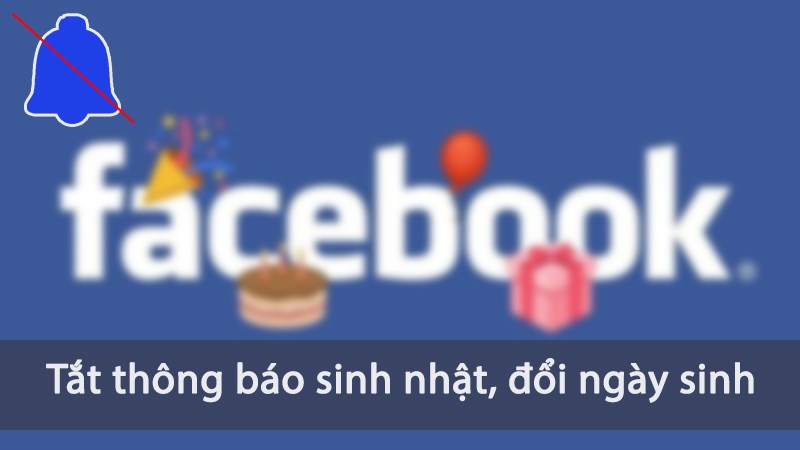
Cách tắt thông báo sinh nhật, đổi ngày sinh trên Facebook bằng điện thoại & máy tính mới nhất 2024
-

2 Cách đổi Mật Khẩu WiFi Viettel bằng điện thoại và máy tính đơn giản
-

Lỗi quay màn hình iPhone không có tiếng? Nguyên nhân và cách khắc phục
-
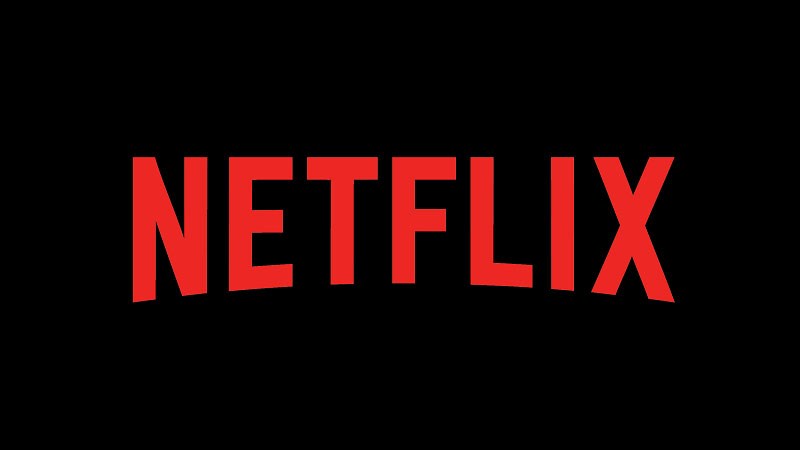
Cách đăng ký tài khoản Netflix giá rẻ trên điện thoại và máy tính đơn giản nhất 2024
Chia sẻ ý kiến của bạn